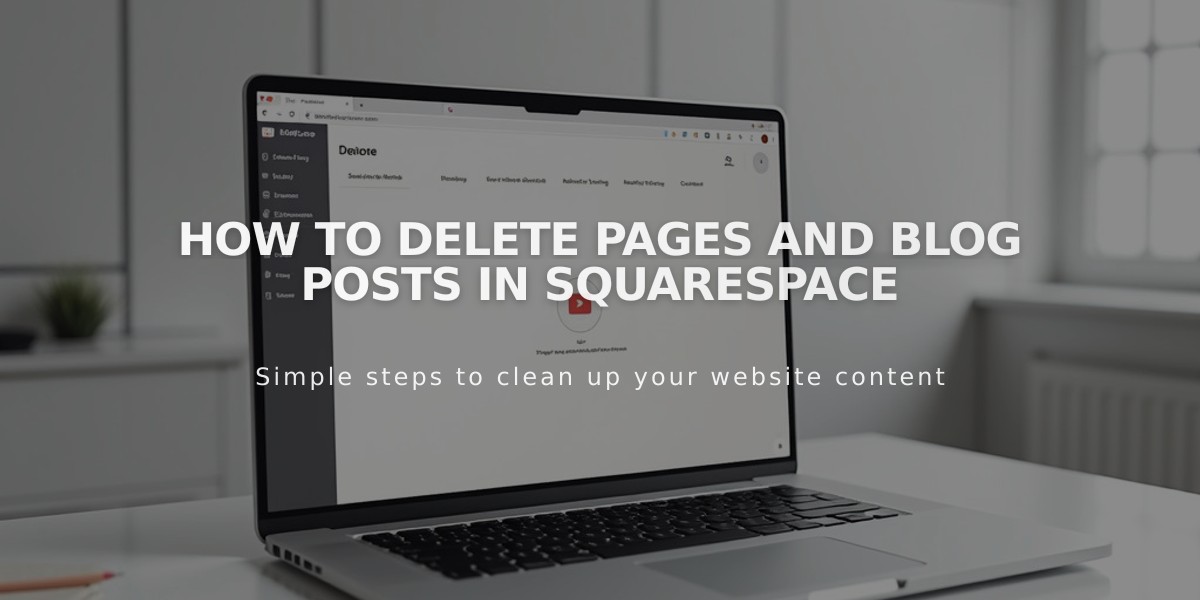
How to Delete Pages and Blog Posts in Squarespace
Pages and blog posts can be temporarily or permanently deleted from your site in several ways. Deleted content remains in trash for 30 days before permanent deletion.
Before Deleting
- Consider alternatives like moving pages to "Unlinked" section or deactivating them
- Note that deleting removes all content and associated items
- Create URL redirects to prevent 404 errors
- For homepage deletion, set a new homepage first
Deleting Pages
From Pages Panel:
- Open Pages panel
- Hover over page
- Click trash icon
- Confirm deletion
From Page Settings:
- Open Pages panel
- Click settings icon (...)
- Select Delete
- Confirm deletion
Deleting Blog Posts
Single Post:
- Open Pages panel
- Navigate to blog page
- Hover over post
- Click (...) and select Delete
- Confirm deletion
Multiple Posts:
- Hold Ctrl/Command
- Select multiple posts
- Click Delete
- Confirm deletion
Emptying Trash
- Click trash bin icon in panel
- Select "Empty Trash"
- Confirm permanent deletion
Important Notes:
- Deleted content stays in trash for 30 days
- Emptying trash permanently removes content
- Deleted store pages remove all inventory
- URL redirects help prevent 404 errors
- Consider temporarily unpublishing posts instead of deleting
Related Articles
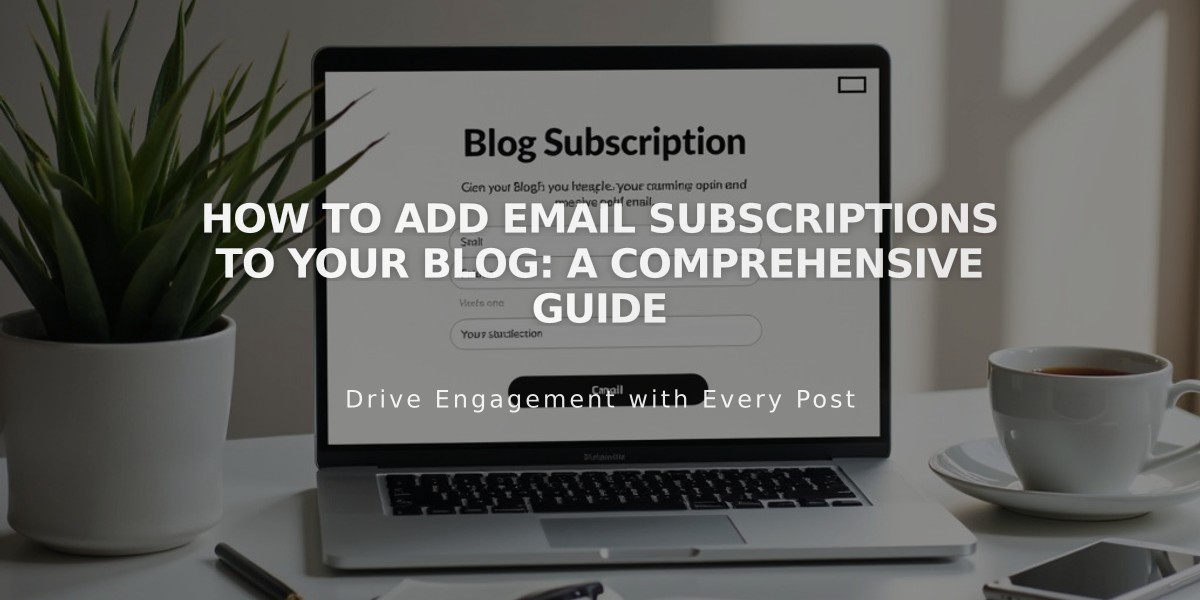
How to Add Email Subscriptions to Your Blog: A Comprehensive Guide

